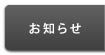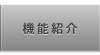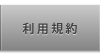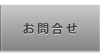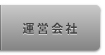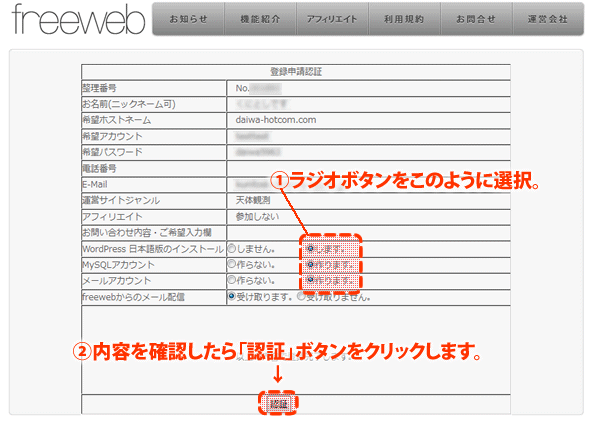お知らせ > 特集:WordPressを簡単インストール!

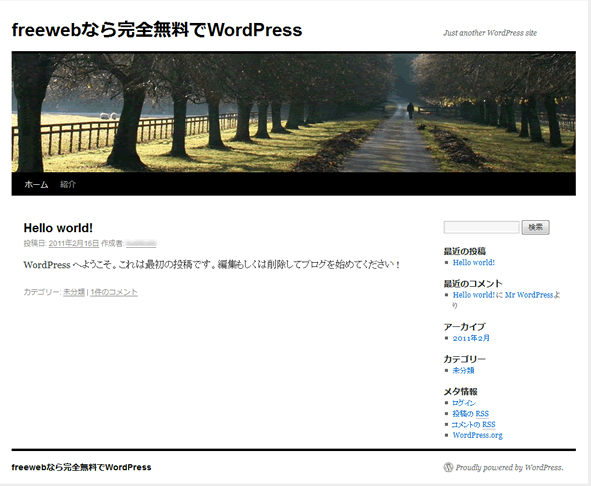
WordPressの初期画面
WordPress(ワードプレス)はデータベースにMySQLを利用し、PHPで書かれたオープンソースのブログソフトウェアである。b2/cafelogというソフトウェアの後継として開発された。GNU General Public License(GPL)の下で配布されている。
主な特徴
・PHPによる動的なページ生成
・標準添付のテンプレート等がウェブ標準に準拠
・記事への複数カテゴリー設定に対応
・カスタマイズ可能で検索エンジンフレンドリーなURL
・テーマによる簡単なデザインの切り替え
・プラグインによる拡張機能
・WYSIWYGによるエントリ編集
・投稿スラッグによるパーマリンクURL作成
データベース
WordPressはMySQLとSQLite(プラグイン導入による)に対応している。
テンプレート、テーマ
WordPressのテンプレートはすべてPHPであるため、PHPとHTMLをある程度知っていれば容易にテンプレートをカスタマイズすることができる。テンプレートは多くの場合、ヘッダー部とサイドバー部、コンテンツ部、フッター部に分けて記述され、1ページはそれらの組み合わせで表示される。WordPressではPHPテンプレートにスタイルシートを組み合わせたセットをテーマと呼ぶ。多くの無料テーマが公式サイトのほかサードパーティから提供されている。テーマの中にはページを構成する要素をメニューから選択できるウイジェットという機能が使えるものがある。
≫出典:ウィキペディア
freeewebでWordPressサイトを
超手軽に開設しよう!(1/2)
『WordPress』のインストール機能をfreeweb導入したところ、その手軽さと拡張性からfreewebユーザーはますます増加中! このWordPressを通じてさらに多くのユーザーに有意義な無料ブログサービスを実感してもらいたい。まずはfreewebの無料ユーザー登録からスタート!
1分ですぐに完了!freewebで無料ユーザー登録をしよう。
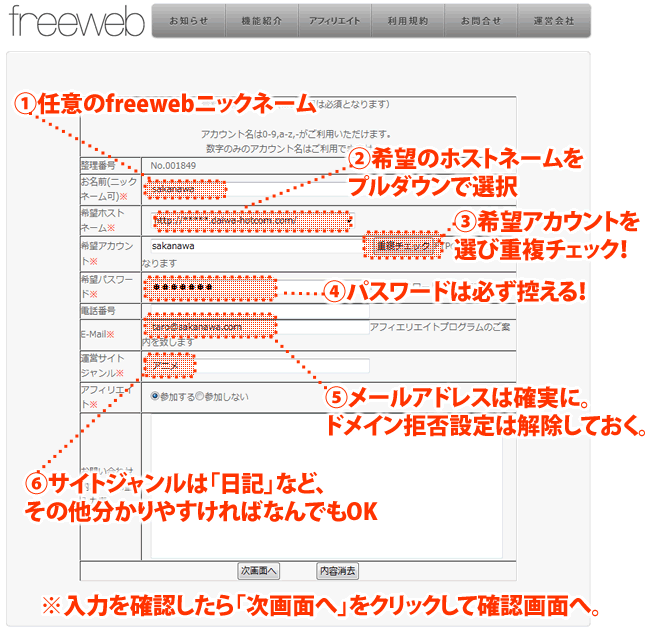 WordPressを無料で自由に使うには、まずはfreewebのユーザー登録だ。ユーザー登録画面に沿って空欄を埋めていこう。なお、ここでの入力情報とWordPressでの登録情報は全く別のものとなるので、WordPressのIDのとパスワードと混同しないように注意しよう。
WordPressを無料で自由に使うには、まずはfreewebのユーザー登録だ。ユーザー登録画面に沿って空欄を埋めていこう。なお、ここでの入力情報とWordPressでの登録情報は全く別のものとなるので、WordPressのIDのとパスワードと混同しないように注意しよう。